Återställningspunkter är ett utmärkt sätt att göra en säker punkt som du kan hoppa tillbaka till ifall dina filer raderas eller skadas. Det är bra att fortsätta skapa återställningspunkter för ditt system. Men den ' Systemsäkerhetskopiering misslyckades ”-problem i Windows 10 visas när du skapar en säkerhetskopia eller återställer den. Det här felet orsakas av en kvarvarande partition från den tidigare säkerhetskopian, otillräckligt diskutrymme eller många andra orsaker.
I den här artikeln kommer vi att diskutera flera lösningar för att åtgärda problemet med misslyckad systemsäkerhetskopiering.
Hur löser jag problemet med 'Systemsäkerhetskopiering misslyckades på Windows'?
För att lösa problemet med att säkerhetskopieringen misslyckades, prova följande korrigeringar:
Metod 1: Ta bort mappen 'WindowsImageBackup'.
Befintliga säkerhetskopior kan hindra dig från att skapa nya säkerhetskopior. Så, ta bort den redan befintliga ' WindowsImageBackup ”-mappen för att åtgärda det misslyckade säkerhetskopieringsproblemet i Windows 10. För att göra det, navigera till mappen ” C:\Systemvolyminformation\ ' och ta bort ' Windows Imagebackup ' mapp.
Metod 2: Ta bort överblivna partitioner
Ibland, när vi installerar, uppdaterar eller uppgraderar Windows 10, kan partitioner från den tidigare versionen finnas kvar. För att ta bort de överblivna partitionerna från de tidigare Windows-versionerna, följ stegen nedan.
Steg 1: Öppna Diskhantering
Öppen ' Skapa och formatera hårddiskpartitioner ” genom att skriva det i sökrutan i startmenyn:
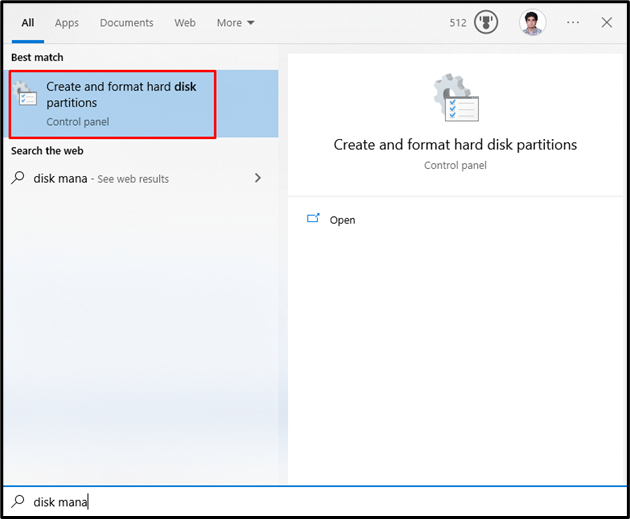
Steg 2: Ta bort partition
Välj den systemenhet från vilken du måste ta bort partitionen. Välj sedan partitionen, högerklicka på den och klicka på ' Ta bort volym ' alternativ:
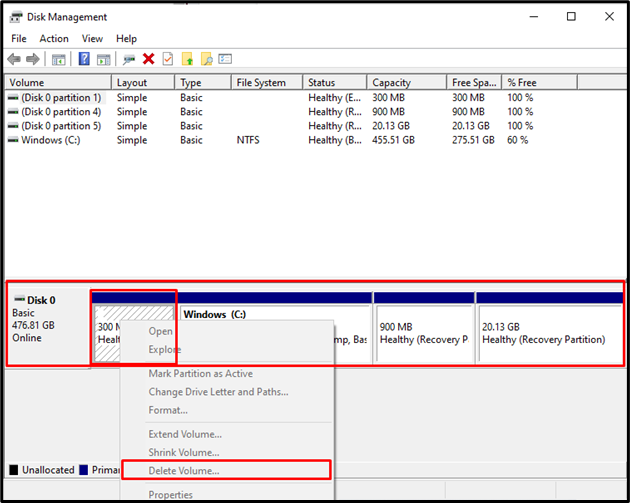
Metod 3: Kör CHKDSK-kommandot
CHKDSK är en Scandisks version. Den utför samma skanningsuppgift men använder också på NTFS-formaterade enheter. För att lösa det misslyckade säkerhetskopieringsproblemet, kör kommandot CHKDSK genom att kolla in instruktionerna.
Steg 1: Öppna kommandotolken som admin
Skriv ' cmd ' i rutan Kör, som visas genom att trycka på ' Windows + R 'tangenter och trycker på' CTRL + SHIFT + ENTER ' för att köra som admin:
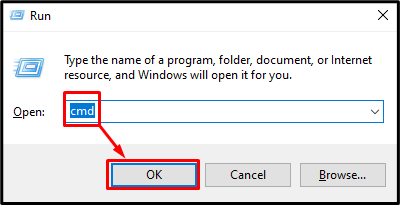
Steg 2: Kör CHKDSK Command
Skriv ' CHKDSK ” kommando enligt nedan:
> chkdsk / r C:
Här:
-
- Lägger till ' /r alternativet kommer att hjälpa till att hitta och fixa de dåliga sektorerna.
- Byta ut ' C ” med den relevanta enhetsbeteckningen du vill skanna:
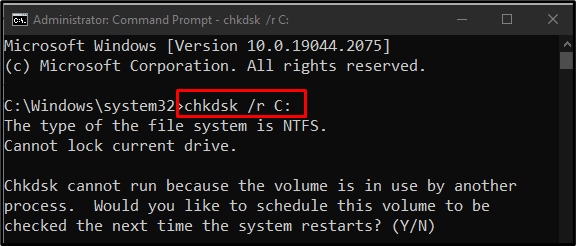
Avsluta alla uppgifter eller processer och kör det givna kommandot eller tryck på ' OCH ”-knappen för att starta skanningen vid nästa omstart av Windows.
Notera: CHKDSK kan ta lång tid beroende på storleken på systemdisken.
Metod 4: Aktivera systemskydd
' Aktiverar systemskydd ” kan lösa systemsäkerhetskopieringsfelet i Windows 10-problemet. Du kan aktivera systemskydd genom att följa stegen nedan.
Steg 1: Öppna Skapa en återställningspunkt
Skriv ' Skapa en återställningspunkt ” genom att använda startmenyn:
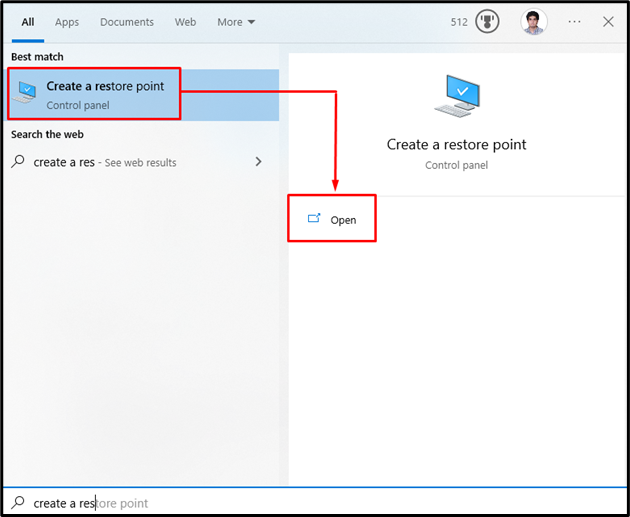
Steg 2: Öppna systemskydd
Byt till ' Systemskydd ' flik:
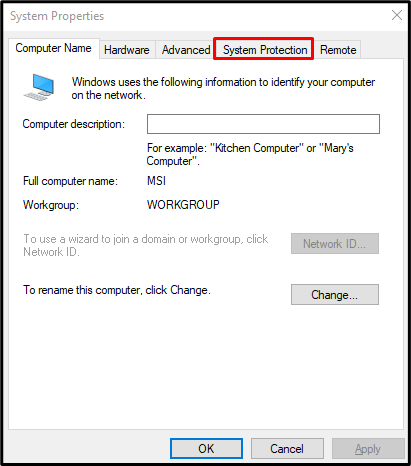
Steg 3: Välj Hårddisk och konfigurera den
Välj din hårddisk i ' tillgängliga enheter ' lista under ' skyddsinställningar ' och klicka på ' Konfigurera ' knapp:
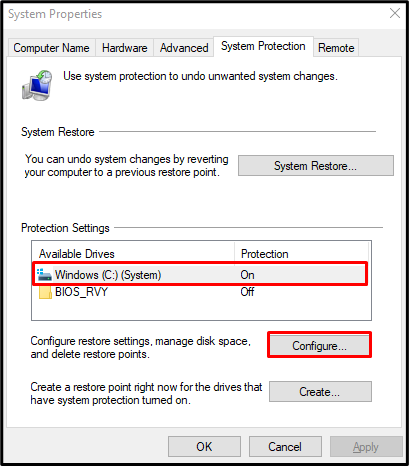
Steg 4: Aktivera systemskydd
Från ' Återställ inställningar kategori, tryck på den markerade alternativknappen nedan som visas nedan:
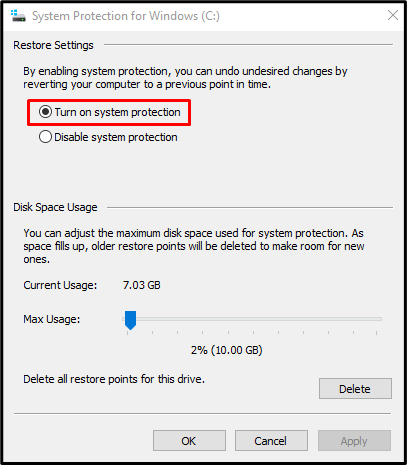
Metod 5: Inaktivera systemskydd
' Inaktiverar systemskydd ” kan lösa systemsäkerhetskopieringsfelet i Windows 10-problemet.
Steg 1: Inaktivera systemskydd
Navigera till ' Systemskydd för Windows ' dialogrutan och välj ' Inaktivera systemskydd ' Radio knapp:
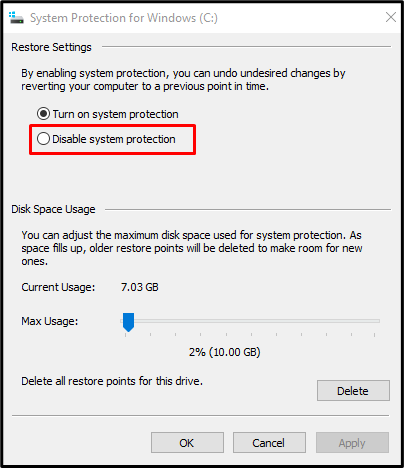
Steg 2: Ta bort tidigare återställningspunkter
Klicka på ' Radera ”-knappar för att radera alla återställningspunkter:
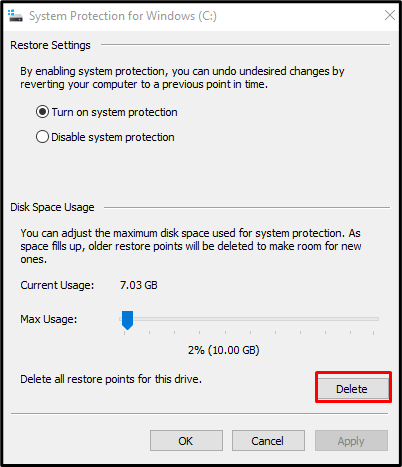
Metod 6: Ändra diskutrymmesanvändning
Byt till ' Systemskydd för Windows ' dialogrutan. Välj sedan ' Slå på systemskyddet ' radio. Nu, under ' Användning av diskutrymme kategorin, öka användningen av diskutrymmet genom att använda Max användning ” reglaget till höger mellan 10 % och 15 %:
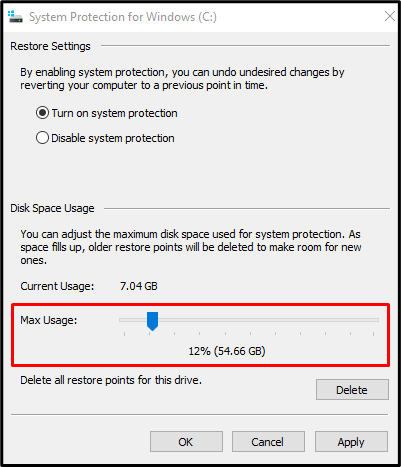
För att spara ändringarna, tryck på ' Tillämpa ' knapp. Som ett resultat kommer det angivna säkerhetskopieringsfelet att lösas.
Slutsats
den ' Systemsäkerhetskopiering misslyckades på Windows 10 Problemet kan lösas genom att följa olika metoder. Dessa metoder inkluderar att ta bort mappen 'WindowsImageBackup', ta bort överblivna partitioner, köra kommandot 'CHKDSK', aktivera systemskydd, inaktivera systemskydd eller ändra användningen av diskutrymme. Denna uppskrivning erbjöd flera lösningar för att åtgärda problemet med systemsäkerhetskopiering i Windows 10.